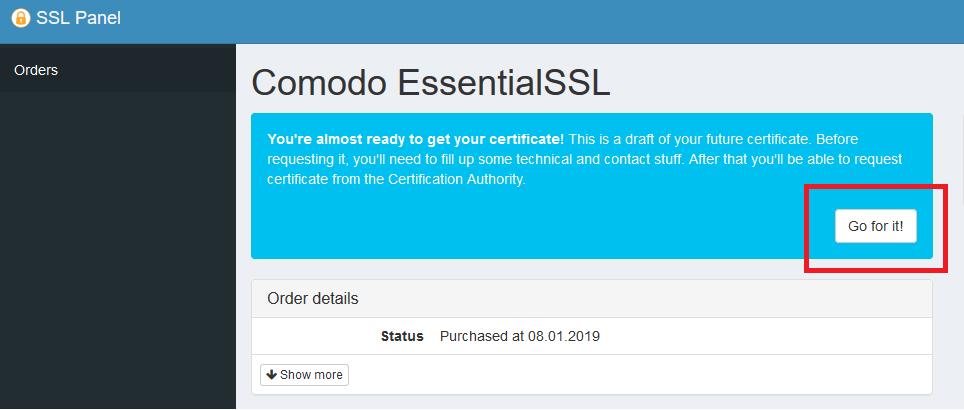Procedimentos para configuração e instalação de um certificado SSL em cPanel:
Para iniciar a configuração do certificado SSL deverá primeiramente aceder ao certificado na área de cliente.
Este acesso deverá ser efectuado seguindo os seguintes passos:
1 – Aceder à área de cliente em https://my.dominios.pt/
2 – Escolher a opção ‘Serviços’ e clicar no certificado em questão
3 – Clicar em ‘Criação certificado SSL’
4 – Na página do certificado aceder a ‘Go for it’ e deixar esta página em standby para mais tarde inserir o CSR.
Após aceder ao certificado irá verificar uma opção para colocar o ficheiro CSR, que deverá efetuar mais à frente após os passos abaixo.
Assim sendo, deverá agora aceder ao painel de controlo cPanel e gerar o CSR em conjunto com a Private Key no servidor onde o domínio se encontra alojado.
Para gerar estes ficheiros siga as indicações seguintes:
1) Aceder a ‘Serviços’ e clicar no alojamento em questão na sua Área de Cliente
2) Clicar em ‘Entrar no cPanel’
3) No cPanel aceder à opção ‘SSL/TLS’
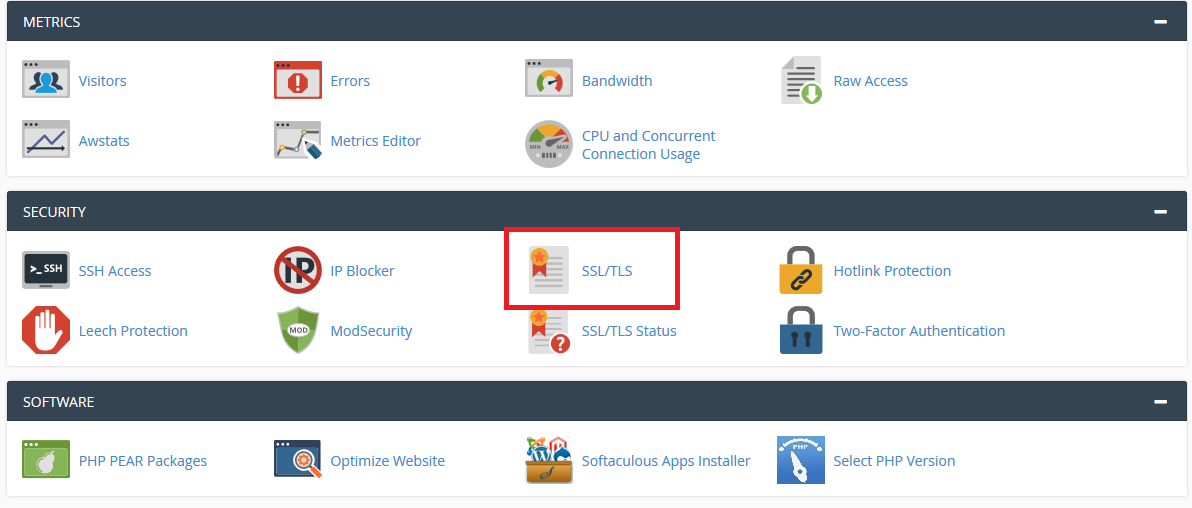
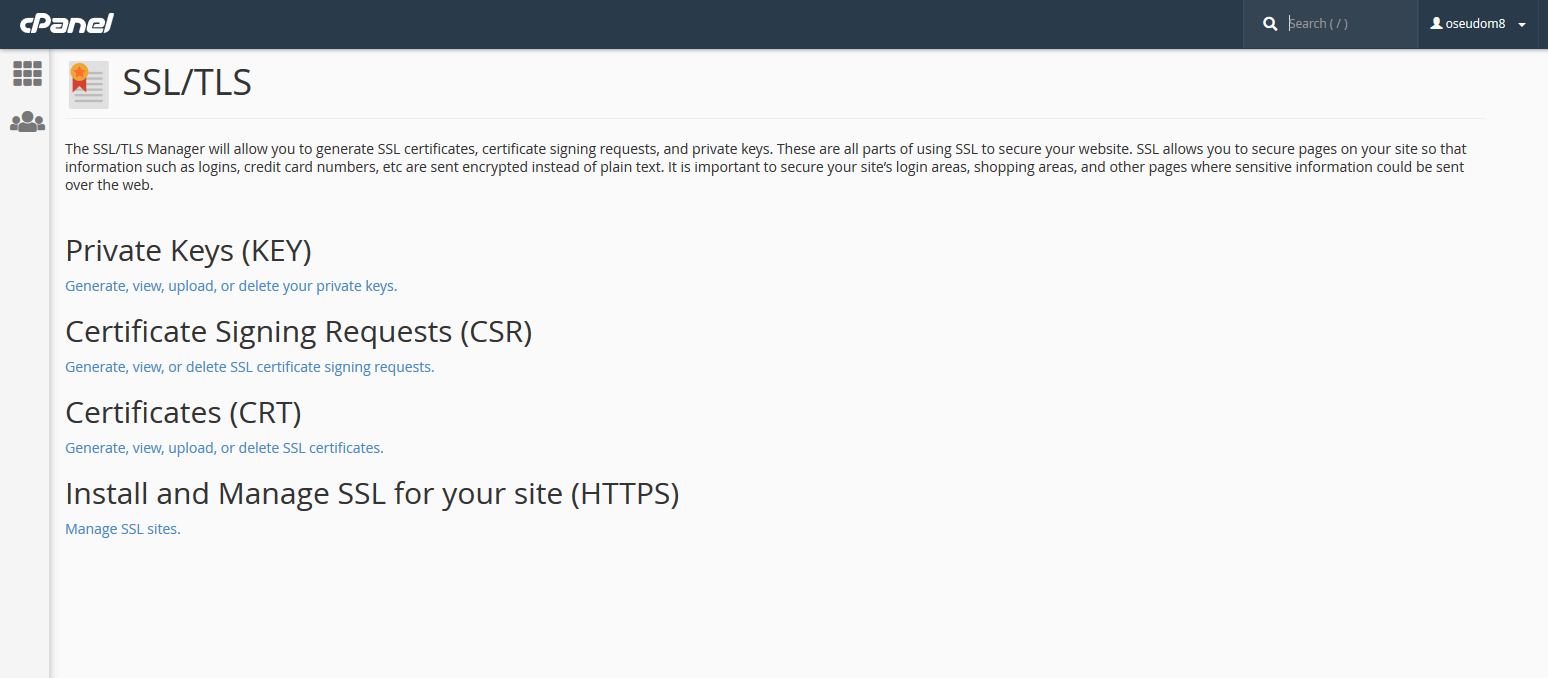
4) Aqui, o primeiro ficheiro a criar na configuração do certificado será a Private Key (KEY), manter no Key Size 2048 bits e colocar uma descrição (oseudominio.com2019, por exemplo) e clicar em ‘Generate’.
Ao clicar em ‘Generate’ será gerada a Private Key e no final da página deverá clicar em ‘Return to SSL Manager’
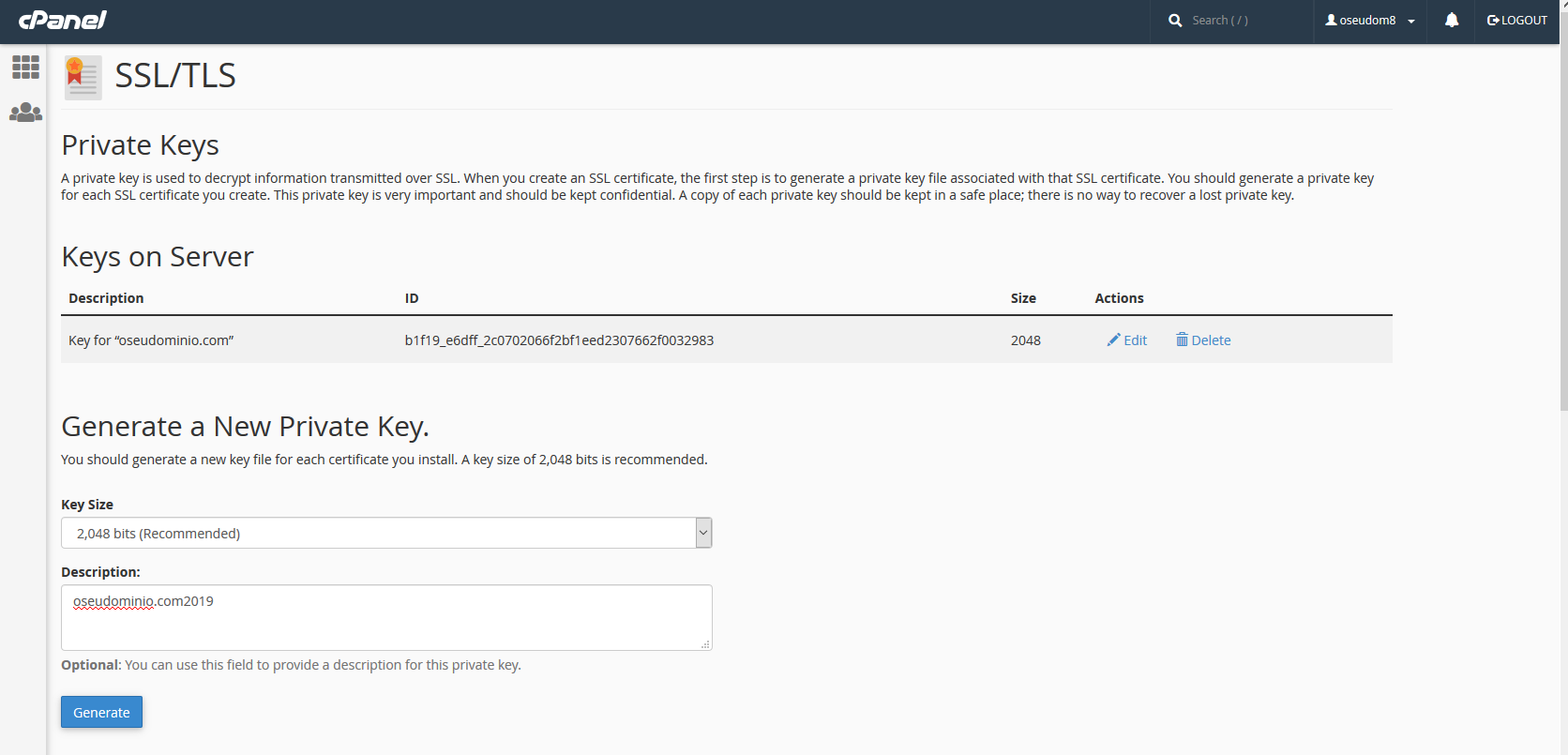
5) Uma vez no menu ‘SSL’ terá que aceder a ‘Certificate Signing Requests (CSR)’ para criar o ficheiro CSR
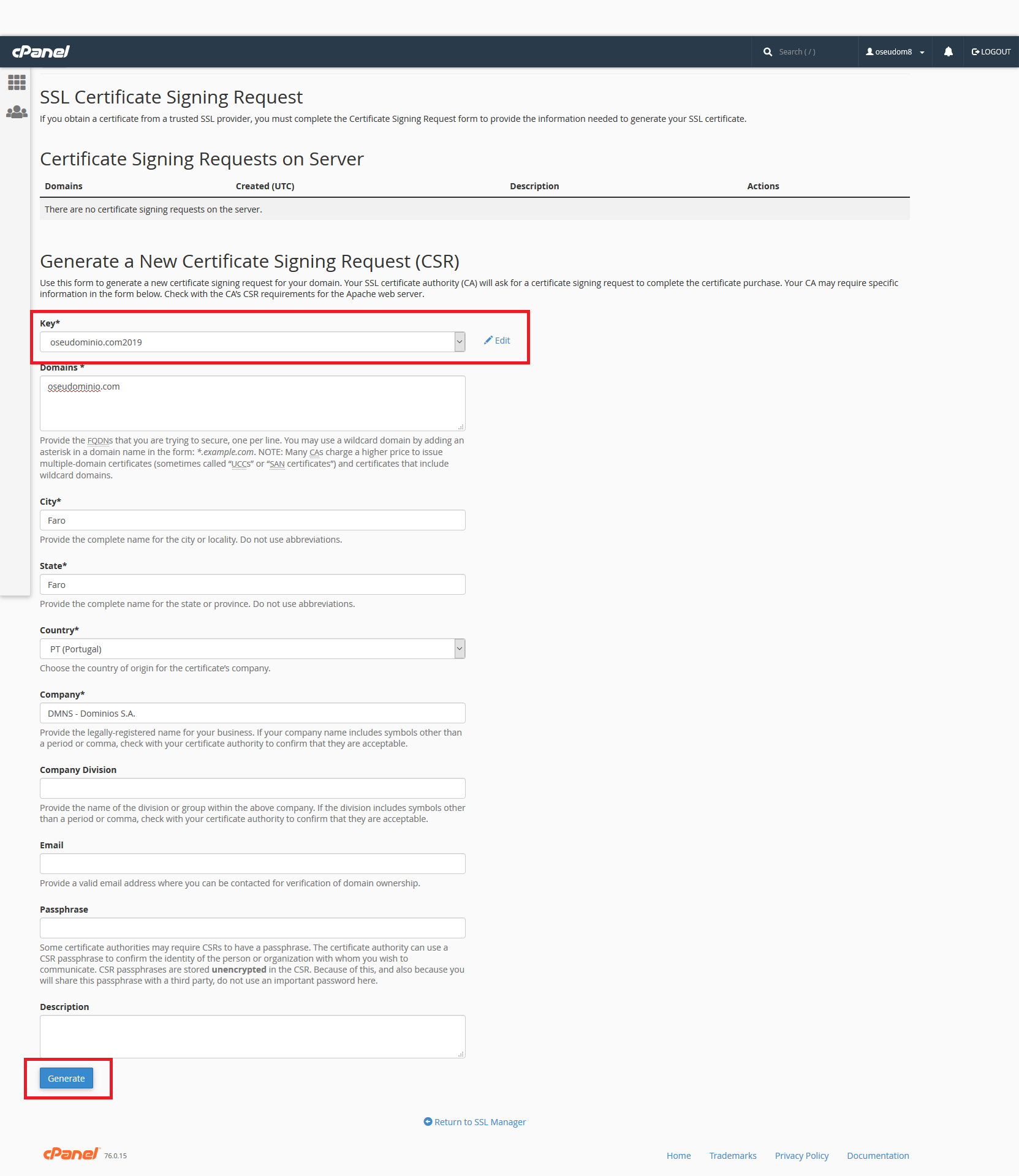
6) Em ‘Key*’ deverá selecionar a chave anteriormente gerada e colocar todos os dados para emitir este certificado:
– Nome do domínio
– Cidade da entidade titular deste certificado
– Estado da entidade titular deste certificado
– País da entidade titular deste certificado
– Nome da entidade titular deste certificado
7) Clicar em ‘Generate’
Nesta opção será apresentado o ficheiro CSR que deverá copiar e colar na sua área de cliente na página anteriormente em standby.
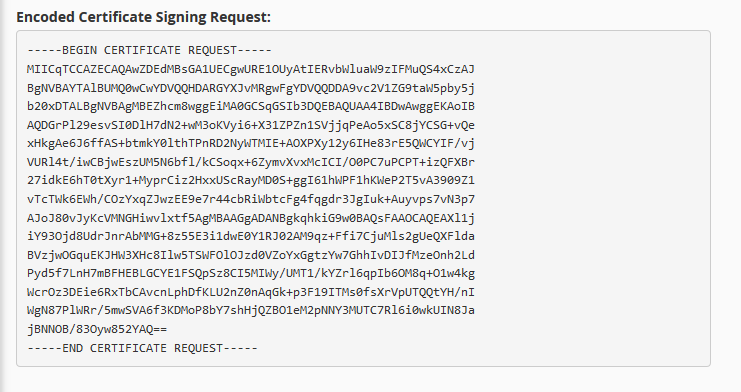
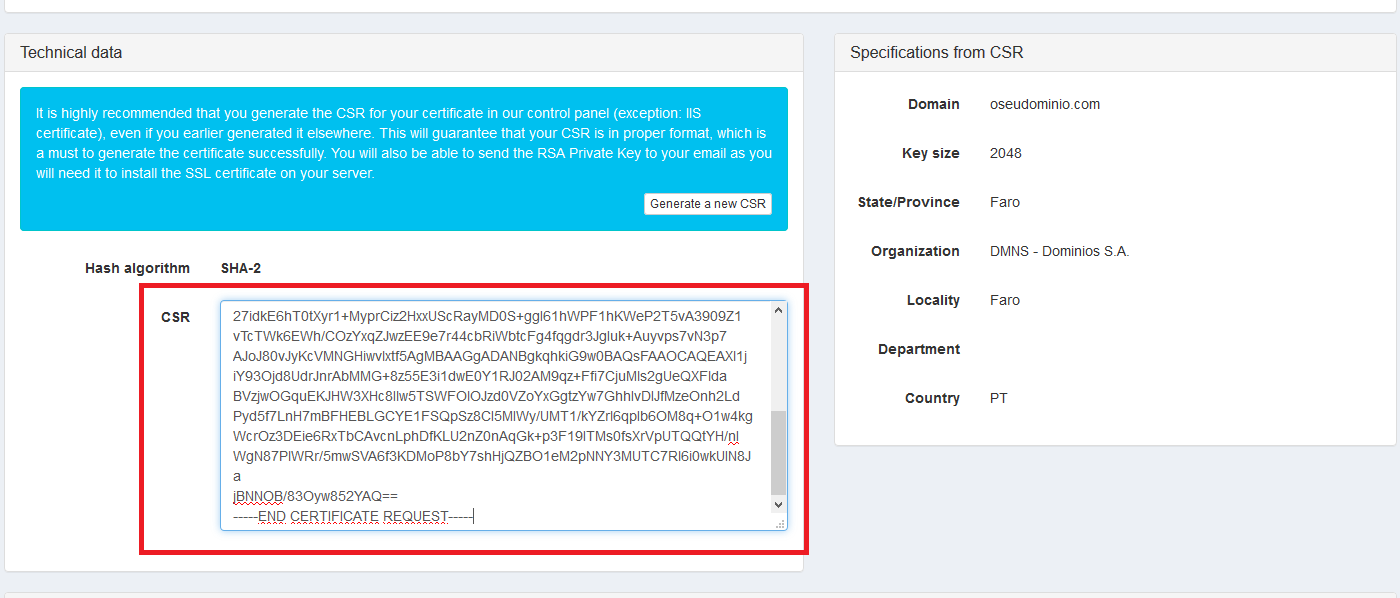
8) Após colar o CSR irá surgir o método de validação para a emissão deste certificado.
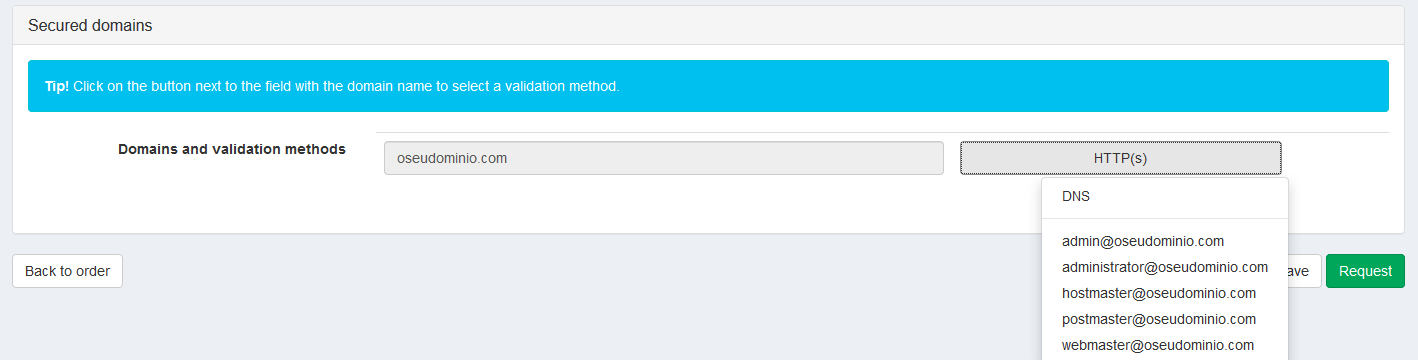
Nota: Caso se trate de um certificado simples (SSL Essential) a validação será efectuada apenas por domínio sendo que, poderá escolher entre os seguintes métodos:
a) Email de validação: é enviado um email para um endereço associado ao domínio (hostmaster, postmaster, webmaster, admin, administrator) ou para o endereço disponível nos dados Whois.
b) Registo DNS: é necessário criar um registo CNAME com a informação disponibilizada na opção ‘Follow Instructions’ (Host/Sub e Destination hostname (Alias)/Value) junto da entidade que fornece os NameServers do seu domínio
c) Ficheiro http: Deve criar um ficheiro na raiz do alojamento com a informação disponibilizada na opção ‘Follow Instructions’ (nome da pasta e ficheiros)
Logo que a validação seja efectuada com sucesso, o certificado será emitido e estará disponível para instalação.
Depois do certificado estar emitido, deverá clicar na opção ‘Download Certificates’ para descarregar o seu certificado e colocar este ficheiro no seu espaço de alojamento.
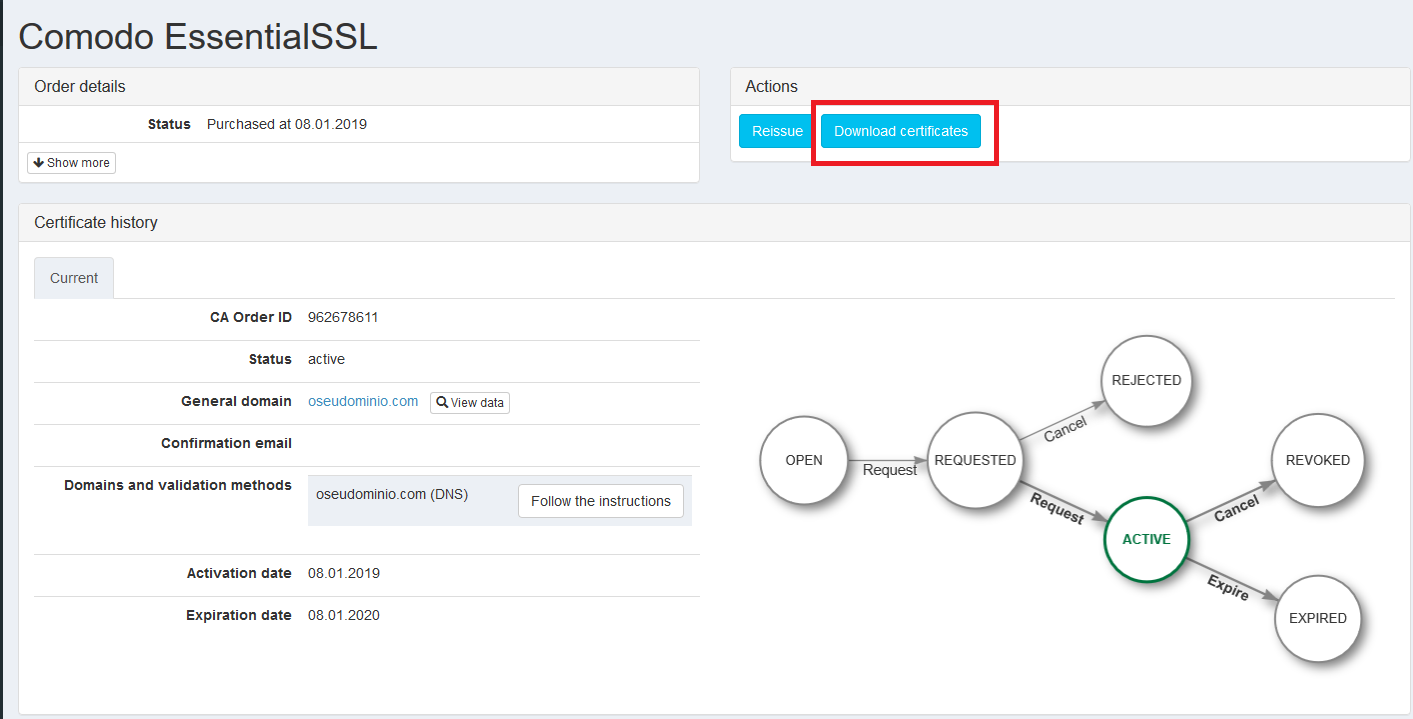
9) Após descarregada a pasta .zip, deverá aceder novamente ao painel de controlo cPanel, na opção SSL/TLS e clicar em ‘Certificates (CRT)’ e fazer upload apenas do ficheiro .crt, incluído na pasta .zip.
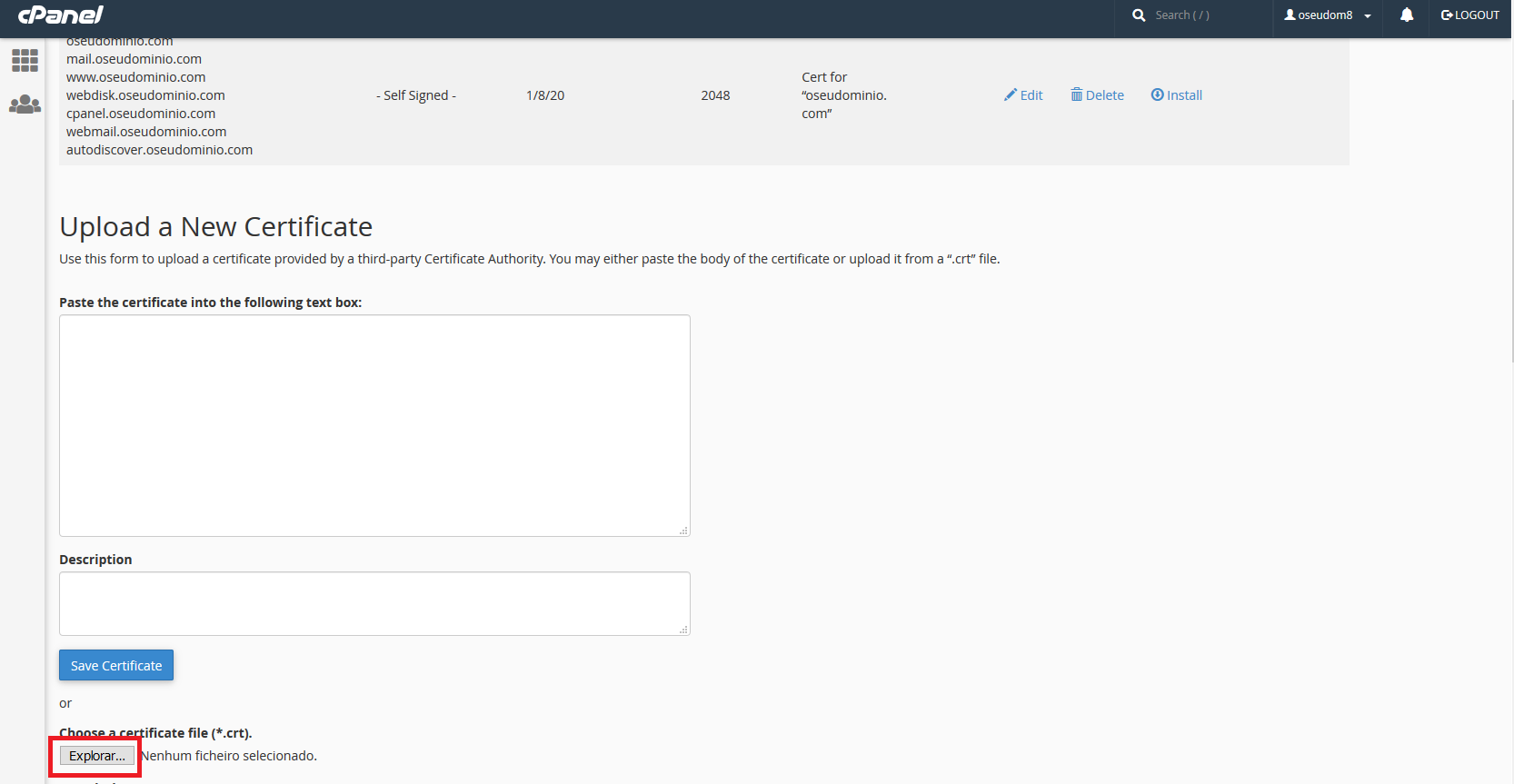
10) Colocar a descrição deste certificado (poderá colocar novamente oseudominio.com2019, por exemplo) e clicar em ‘Upload Certificate’ .
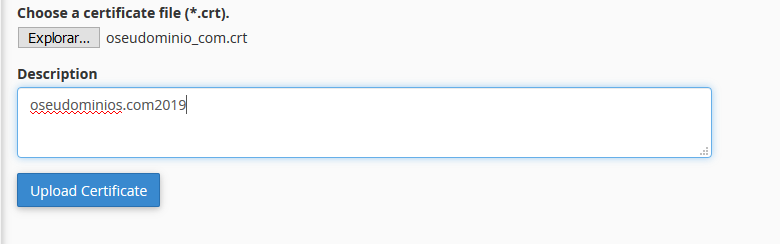
11) Voltar ao menu SSL/TLS e aceder a ‘Install and Manage SSL for your site (HTTPS)’
12) Clicar em ‘Browse Certificates’ e seleccionar o certificado que foi agora colocado no alojamento
13) Confirmar que todos os campos estão preenchidos e clicar em ‘Install Certificates’
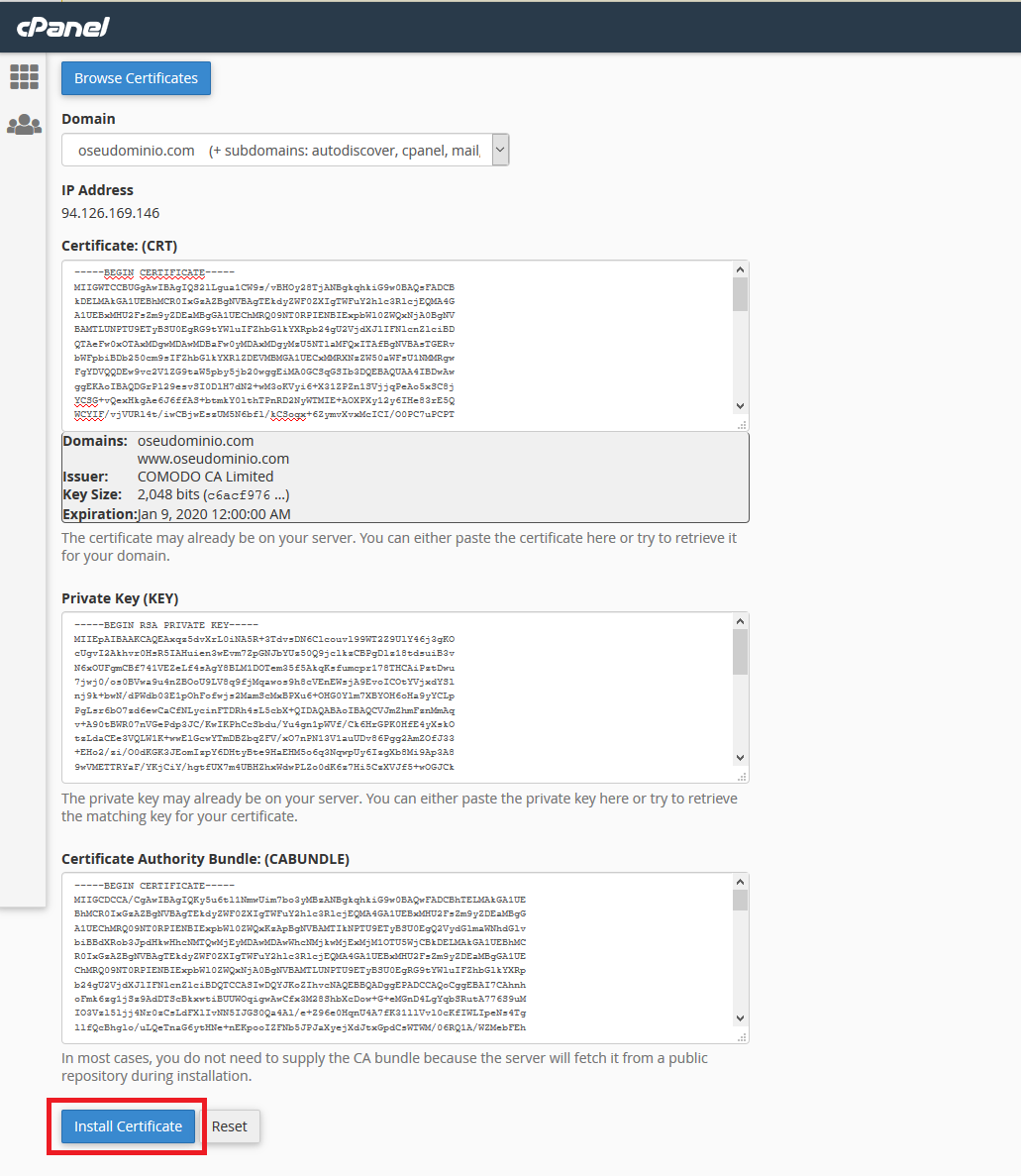
14) Após esta acção uma mensagem de Instalação com Sucesso irá surgir.